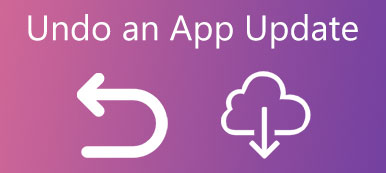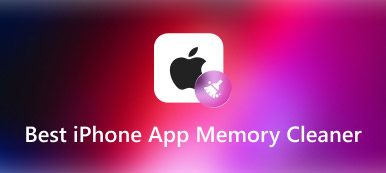"Ho appena eliminato un'app dalla mia schermata iniziale, ma quando sono andato a reinstallarla, l'App Store ha appena detto aperto, ho cercato su Google che l'app era nella mia Libreria app, come rimuovere un'app dalla Libreria app?"
Da iOS 14, la gestione delle app su iPhone e iPad non è semplice in parte a causa della Libreria app. Questa guida ti spiegherà come farlo rimuovere le app dalla Libreria app schermo e più informazioni che dovresti conoscere.
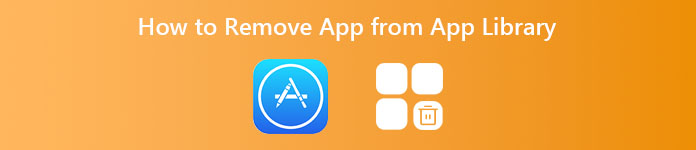
- Parte 1. Come rimuovere l'app dalla libreria dell'app
- Parte 2. Come rimuovere le app dalla libreria di iTunes
- Parte 3. Il modo migliore per rimuovere l'app dalla libreria di app di iPhone
- Parte 4. Domande frequenti su come rimuovere l'app dalla libreria dell'app
Parte 1. Come rimuovere l'app dalla libreria dell'app
La Libreria app è una nuova schermata su iPhone con iOS 14 e versioni successive. Contiene tutte le app sul tuo telefono, comprese le app native e le app di terze parti. Per aiutarti ad accedere rapidamente alle app, questa schermata le organizza in base ai tipi, come Social, Intrattenimento, Produttività, ecc. Sfortunatamente, fino ad ora non puoi spostare le tue app tra le cartelle manualmente. Inoltre, non puoi rinominare le cartelle nella schermata Libreria app.
Esistono due modi per accedere alla schermata Libreria app dalla schermata iniziale, toccando la Libreria app sul dock o scorrendo verso sinistra dall'ultima schermata iniziale.
Nella schermata Libreria app, ogni cartella mostra solo tre icone di app grandi e quattro icone di app piccole. Puoi inserire una cartella specifica per visualizzare tutte le app o cercare un'app con il Cerca sbarra. Con questa funzione, gli utenti possono sbarazzarsi della schermata iniziale affollata e caotica.
Per rimuovere app dalla Libreria app, puoi seguire i passaggi seguenti:

Passo 1 Vai alla schermata Libreria app dalla schermata iniziale.
Passo 2 Quindi entra nella cartella relativa per trovare l'app di destinazione o individuala con il Cerca bar.
Passo 3 Premi a lungo l'app di destinazione e otterrai l'elenco del menu di scelta rapida. Scegliere Aggiungi a Homee l'app verrà rimossa dalla Libreria app nella schermata iniziale. Se premi Elimina app, verrà disinstallato.
Passo 4 Ora torna alla schermata principale e vedrai l'app.
Nota: Quando desideri inviare un'app alla Libreria app dalla schermata iniziale, tieni premuta l'app e tocca Rimuovi App e quindi premere Rimuovi dalla schermata principale.
Parte 2. Come rimuovere le app dalla libreria di iTunes
Sebbene iTunes sia obsoleto, molti utenti di iPhone lo utilizzano ancora per gestire le proprie app e i contenuti multimediali sul computer. Col passare del tempo, potresti avere molte app nella libreria di iTunes. Il modo migliore per impedire la sincronizzazione di app indesiderate con iPhone è rimuoverle dalla libreria di iTunes.
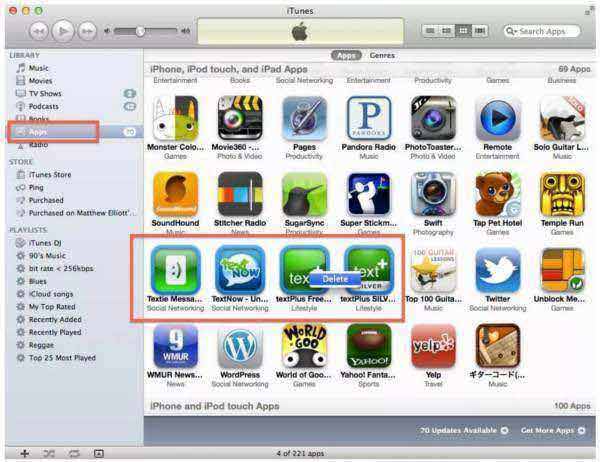
Passo 1 Esegui iTunes sul tuo computer e aggiornalo all'ultima versione. Collega il tuo iPhone a iTunes.
Passo 2 Vai Sincronizza app elenco. Quindi passare al Apps scheda sotto il Biblioteca sezione se ci sono molte app deselezionate su Sincronizza app elenco.
Passo 3 Premere il tasto Ctrl tasto su PC o Comando tasto su Mac e seleziona le app indesiderate. Quindi, premi il Elimina tasto sulla tastiera.
Passo 4 Quando richiesto, fare clic su Elimina e scegli Sposta nel Cestino per conformarsi alla rimozione di app dalla libreria di iTunes.
Nota: In questo modo eliminerai le foto duplicate in modo permanente. Pertanto, è meglio eseguire il backup delle foto sul server cloud prima di eliminarle.
Parte 3. Il modo migliore per rimuovere l'app dalla libreria di app di iPhone
Apple ha introdotto la funzione Libreria app per aiutare gli utenti a gestire le proprie app, ma li crea anche confusione durante la rimozione di app su iPhone. Per fortuna, Gomma per iPhone di Apeaksoft può aiutarti a risolvere il problema. Ti consente di visualizzare in anteprima tutte le app su iPhone e rimuoverle dalla Libreria app disinstallandole.

4,000,000+ Download
Rimuovi le app dalla libreria delle app di iPhone e dalla schermata iniziale.
Visualizza in anteprima le app per la disinstallazione.
Elimina i dati dell'app insieme alle app durante la rimozione.
Supporta quasi tutti gli iPhone e iPad.
Come rimuovere le app dall'iPhone e dalla libreria delle app
Passo 1 Connetti iPhone
Avvia il miglior software di rimozione delle app per iPhone dopo averlo installato sul tuo PC. C'è un'altra versione per Mac. Quindi, collega il tuo iPhone al computer con un cavo Lightning. Quindi il software rileverà immediatamente il tuo telefono.

Passo 2 Scansiona app
Vai Libera spazio scheda sulla barra degli strumenti a sinistra e scegli il Disinstalla Applicazioni opzione. Quindi il software avvierà automaticamente la scansione delle app sul tuo iPhone. Puoi anche scegliere Libera spazio, clicca il Quick Scan pulsante e fare clic su Cancellare pulsante accanto a Disinstalla Applicazioni per raggiungere lo stesso schermo.

Passo 3 Rimuovi app
Al termine della scansione delle app, ti verranno presentate tutte le app sul tuo telefono. Individua un'app che intendi rimuovere dalla Libreria app e dal tuo iPhone e fai clic su Disinstallare pulsante. Quindi ripetilo per rimuovere altre app indesiderate. Infine, chiudi il software e scollega il tuo iPhone.

Parte 4. Domande frequenti su come rimuovere l'app dalla libreria dell'app
Domanda 1. Come rimuovere le app dalla libreria del Play Store?
Esegui l'app Play Store, tocca il pulsante del profilo e seleziona Gestisci app e dispositivi, tocca gestire, stampa Installato e seleziona Non installatoe tocca il controllo delle app indesiderate, tocca il Elimina pulsante e confermarlo.
Domanda 2. Come nascondere le app nella libreria delle app di iOS 14?
La Libreria app è nascosta dietro la schermata iniziale. Se non lo desideri, smetti di scorrere a sinistra nell'ultima schermata iniziale.
Domanda 3. Posso eliminare la libreria di app su iOS 14?
No, non puoi eliminare la schermata Libreria app dal tuo iPhone. È stato confezionato con il tuo iOS. Puoi eliminare o aggiungere app solo dalla Libreria app, ma non eliminare l'intera funzionalità.
Conclusione
Ora dovresti imparare cos'è la Libreria app, come accedere alle app su Libreria app e come rimuovere app dalla schermata Libreria app di iPhone. Come nuova funzionalità su iPhone, offre praticità. Tuttavia, è anche una moneta a due facce. Ci auguriamo che la nostra guida possa farvelo capire chiaramente. Quando è necessario disinstallare app, vale la pena utilizzare Apeaksoft iPhone Eraser. Più domande? Si prega di lasciare un messaggio sotto questo post.